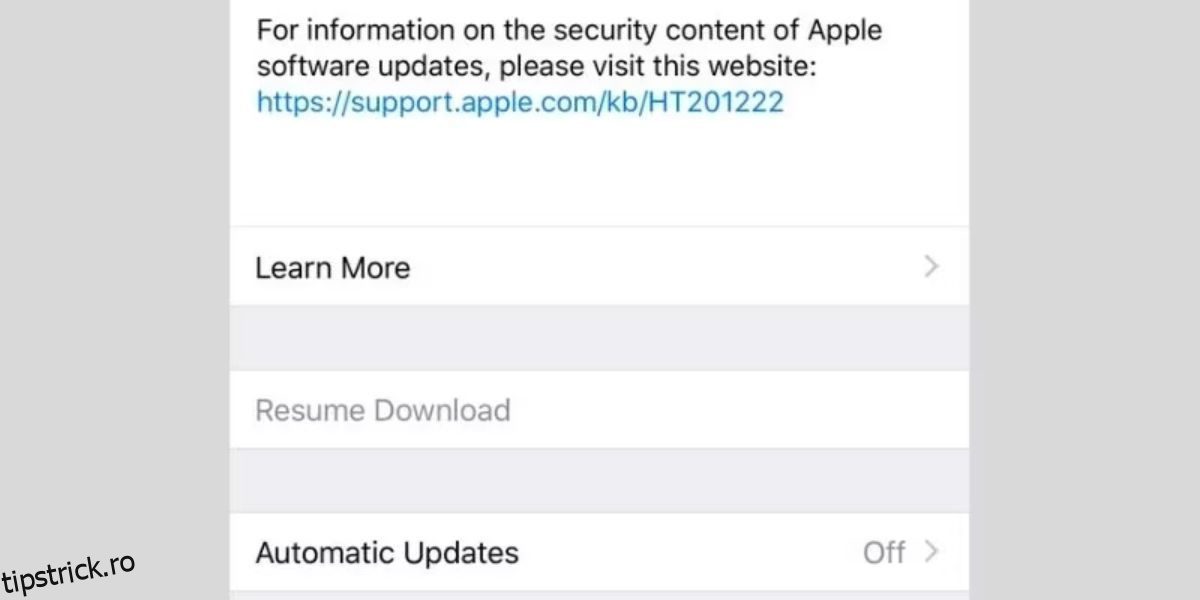Deși este normal ca un iPhone să întrerupă o actualizare pentru câteva minute sau cam asa ceva, uneori puteți rămâne blocat în mijlocul unei descărcări fără progres, ceea ce poate fi extrem de frustrant. Deci, să vedem ce puteți face dacă descărcarea actualizării software iOS sau iPadOS se blochează la jumătate.
Cuprins
1. Încărcați-vă iPhone-ul
Apple cere iPhone-ului tău să aibă un procent de baterie de cel puțin 50 la sută pentru a descărca o actualizare iOS. Dacă ați început o descărcare la 55%, de exemplu, este foarte probabil că nivelul bateriei va scădea sub acest procent necesar în mijlocul unei actualizări.
Astfel, acesta ar putea fi motivul pentru care actualizarea iOS este întreruptă. Pentru a rezolva acest lucru, pur și simplu încărcați iPhone-ul și lăsați-l acolo până când descărcarea se termină.
2. Resetați setările de rețea
Unul dintre cele mai comune motive pentru o actualizare iOS întreruptă este o rețea instabilă. Dacă vă pierdeți conexiunea la internet în timp ce se descarcă o actualizare, iPhone-ul dvs. va întrerupe automat actualizarea iOS. Același lucru se va întâmpla dacă conexiunea dvs. este slabă sau fluctuantă.
De obicei, iPhone-ul tău va relua actualizarea atunci când conexiunea la internet se îmbunătățește, dar nu este întotdeauna cazul.
Un indicator sigur că internetul dvs. este vinovatul unei actualizări iOS întrerupte este opțiunea de reluare a descărcarii inactivă pe ecranul de actualizare.
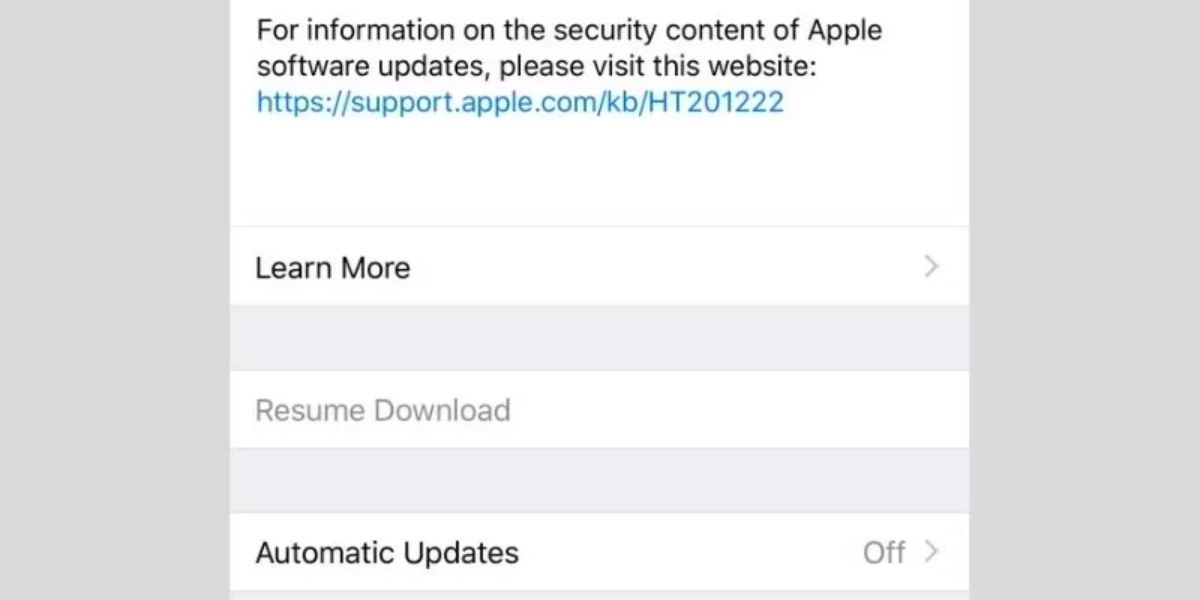
Există mai multe remedieri pe care le puteți încerca pentru a îmbunătăți condițiile rețelei și pentru a reactiva actualizarea iOS:
De asemenea, evitați să utilizați datele celulare ale iPhone-ului pentru a actualiza iOS. Cu excepția cazului în care aveți un plan 5G activ pe un iPhone 12 sau o versiune ulterioară, Apple nu vă permite să descărcați o actualizare majoră iOS pentru datele celulare.
De exemplu, dacă intenționați să faceți upgrade direct de la iOS 16, este posibil să vă confruntați cu problema în care descărcarea iOS 17 este întreruptă. Cel mai bine este să utilizați datele celulare numai pentru actualizări minore sau să vă bazați pe Wi-Fi dacă conexiunea dvs. de date celulare este adesea lentă, instabilă sau are o cotă limitată.
3. Eliberați mai mult spațiu de stocare
Dacă nu dispuneți de spațiu de stocare pentru iPhone, actualizarea se poate opri înainte de a se descărca complet. Înainte de a începe descărcarea actualizării, iPhone-ul dvs. indică cât de mare este fișierul. Vă puteți aștepta ca actualizările iOS să aibă o dimensiune între 1 GB și 6 GB. Cu toate acestea, va trebui să vă asigurați că dispozitivul are spațiu de stocare de două ori mai mare pentru a descărca și instala actualizarea.
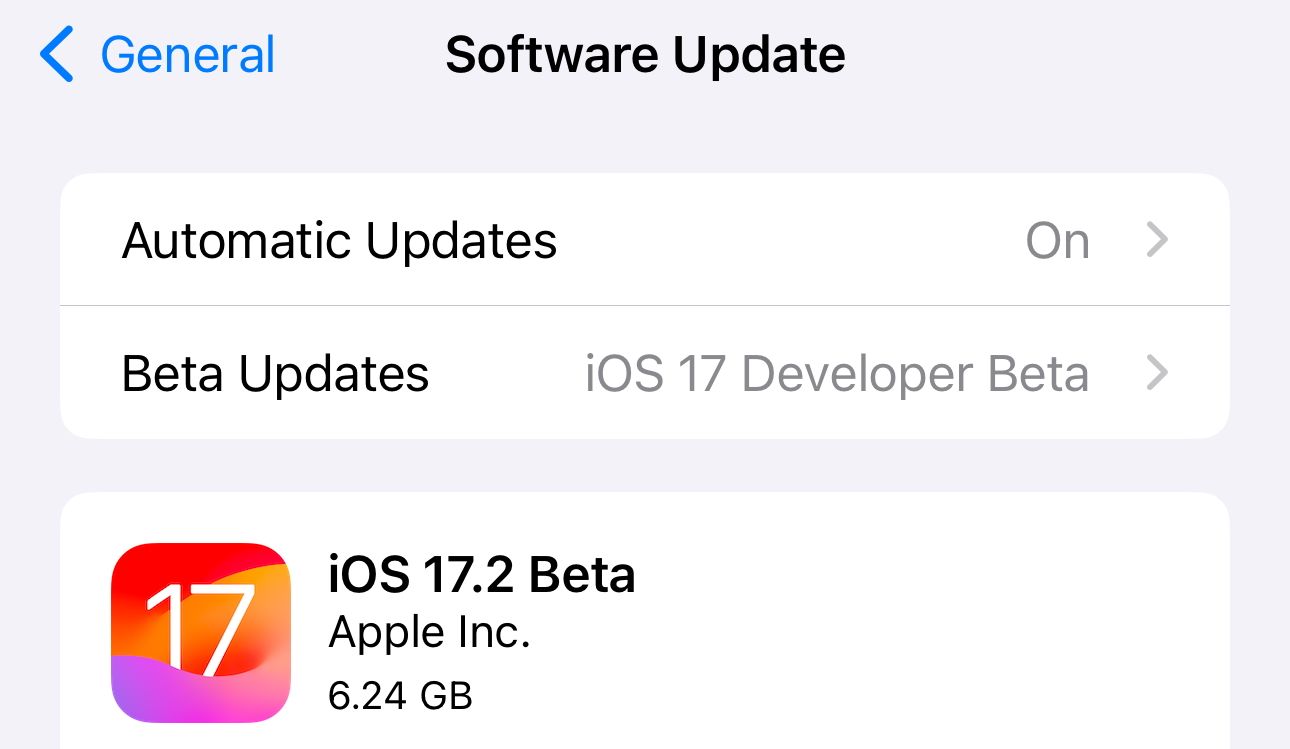
Pentru a confirma că aveți suficient spațiu de stocare pentru o actualizare, accesați Setări > General > Stocare iPhone. Dacă nu aveți suficient spațiu pe dispozitiv, încercați să ștergeți unele media sau să descărcați aplicații neutilizate pentru a elibera spațiu de stocare pe iPhone.
Dacă nu aveți spațiu suficient pentru a descărca actualizarea, încercați să vă actualizați iPhone-ul cu un Mac. În acest fel, nu aveți nevoie de atât de mult spațiu liber pe dispozitivul iOS. Doar urmați acești pași:
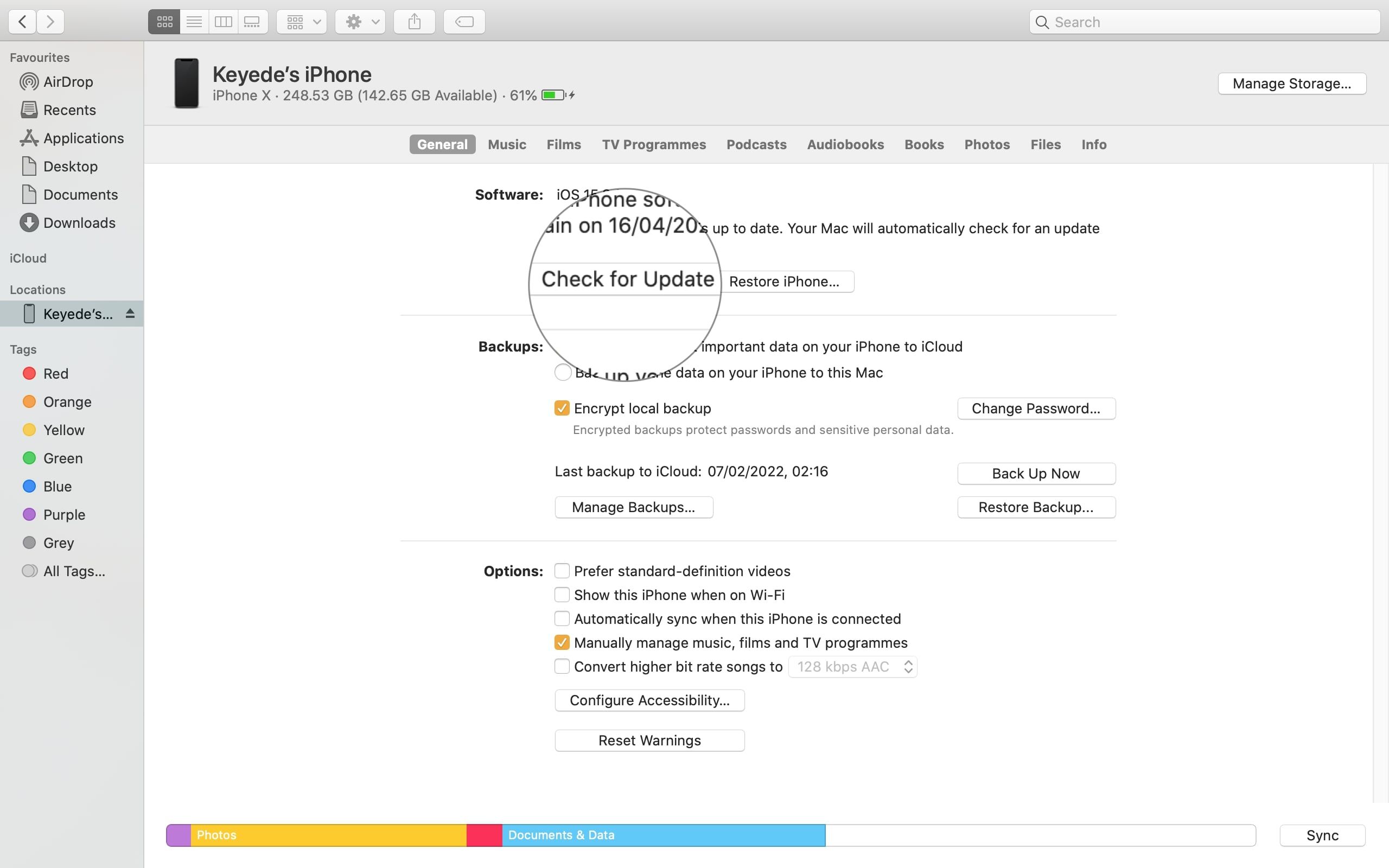
Dacă aveți un computer cu Windows, urmați acești pași folosind iTunes în loc de Finder.
Dacă descoperiți că aveți suficient spațiu de stocare pentru actualizare, atunci probabil că nu este problema. Să ne uităm la mai multe remedieri pentru actualizarea iOS întreruptă.
4. Eliminați software-ul beta sau actualizările incomplete
Dacă ați descărcat anterior o versiune beta iOS sau o actualizare incompletă, aproape sigur că actualizarea dvs. va eșua de data aceasta.
Calea de urmat este să dezinstalați iOS beta sau să eliminați pachetul de instalare al actualizării anterioare. Pentru a face acest lucru din urmă, deschideți Setările iPhone-ului, accesați General > Stocare iPhone și derulați în jos lista de aplicații până când găsiți Actualizare software. Atingeți-l, apoi selectați Ștergeți actualizarea.
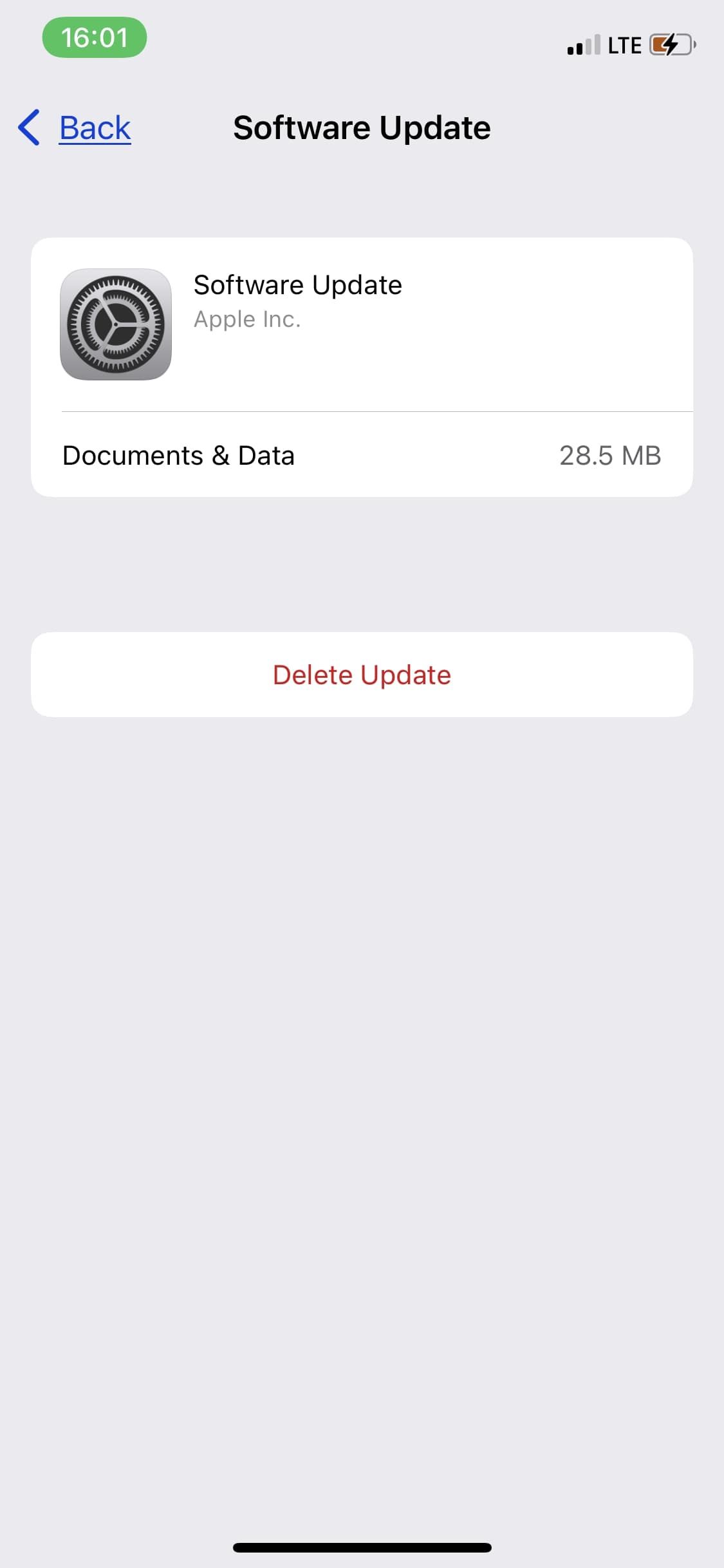
După ce ați șters fișierul de actualizare, puteți merge la General > Actualizare software pentru a reporni actualizarea.
5. Dezactivați restricțiile privind conținutul și confidențialitatea
Majoritatea oamenilor activează restricțiile privind conținutul și confidențialitatea pentru a se bloca pe ei înșiși sau pe altcineva să instaleze și să șteargă aplicații. Este, de asemenea, o caracteristică excelentă pentru părinții care încearcă să restricționeze accesul copiilor la anumite conținuturi.
Dacă ați activat anterior restricția de conținut pentru achizițiile iTunes și App Store, actualizarea iOS nu va reuși.
Pentru a ridica restricțiile, accesați Setări > Timp de utilizare > Restricții de conținut și confidențialitate. Puteți dezactiva toate restricțiile dezactivând comutatorul din partea de sus a paginii sau permiteți accesul pentru anumite categorii. De exemplu, atingeți Achiziții iTunes și App Store pentru a crea reguli de acces personalizate pentru instalarea sau ștergerea aplicațiilor.
6. Verificați Pagina de stare a sistemului Apple
Când Apple lansează o nouă actualizare iOS, utilizatorii de iPhone din întreaga lume se grăbesc să o descarce. Acest lucru poate duce la suprasolicitarea serverelor Apple, ceea ce duce la perioade de nefuncționare care vor duce la întreruperea actualizării iOS.
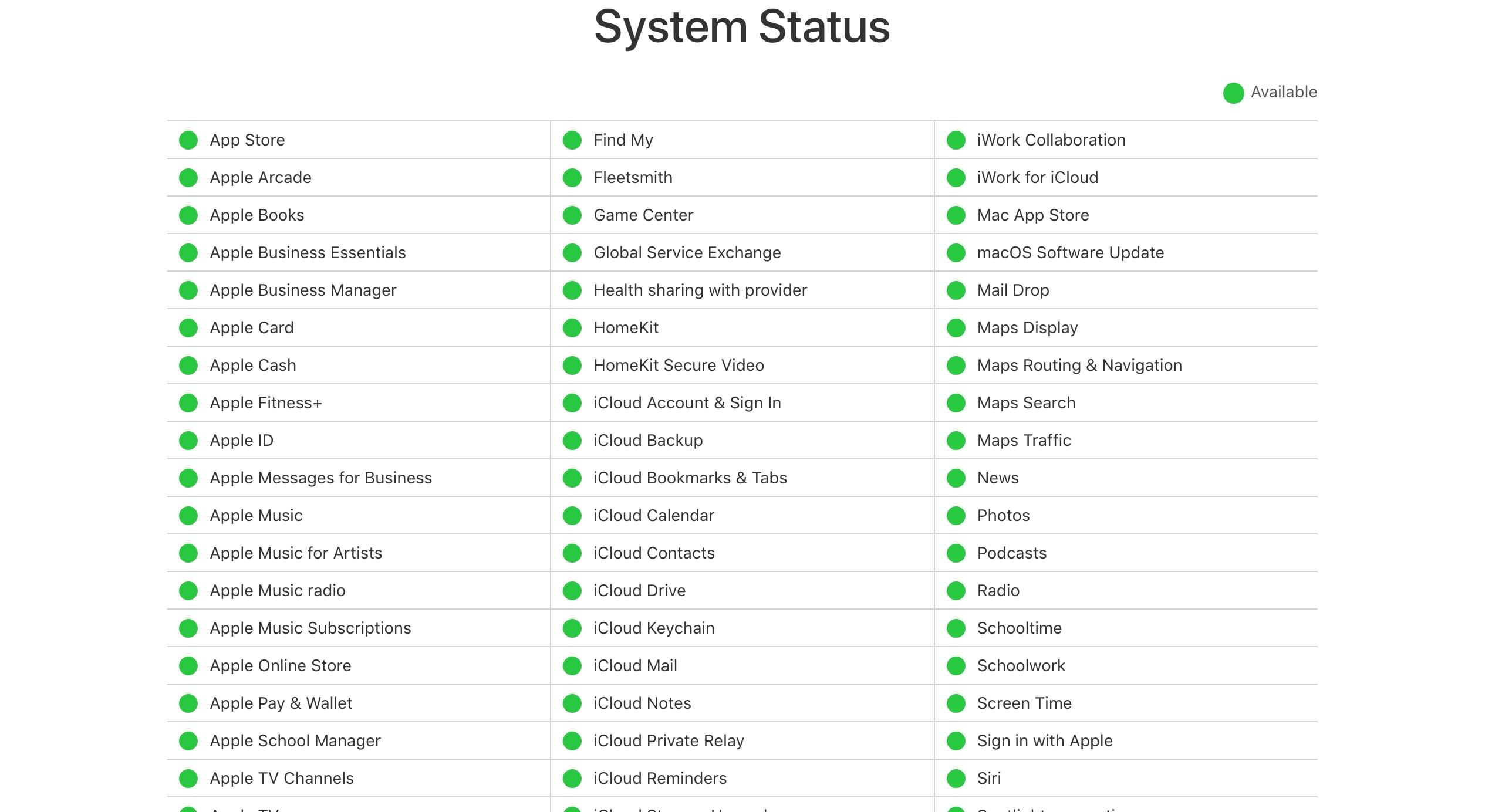
Este rareori cazul, dar nu putem exclude posibilitatea ca serverele de actualizare ale Apple să fi eșuat. Pentru a fi sigur, vizitați Pagina de stare a sistemului Apple și verificați dacă există un cerc verde pentru serviciile legate de actualizare, cum ar fi App Store, contul iCloud etc. Dacă nu există un cerc verde, înseamnă că există o problemă de sistem și va trebui să așteptați până când Apple o rezolvă.
Anulați pauza și finalizați actualizarea iOS
Când actualizarea iOS se întrerupe din orice motiv, una dintre aceste remedieri ar trebui să vă ajute să reluați descărcarea și instalarea actualizării iOS.
Dar dacă niciunul dintre aceste sfaturi nu funcționează, poate fi necesar să încercați o restaurare DFU pentru a șterge complet și a reinstala tot software-ul și firmware-ul de pe iPhone. Acest pas vă va șterge și toate datele, așa că asigurați-vă că aveți mai întâi o copie de rezervă.